测量是CAD看图软件中的基础功能之一,可能有些设计师小伙伴还不知道CAD看图软件也可以测量图纸,浩辰CAD看图王电脑版中提供了多种测量功能,如:距离测量、面积测量、坐标测量、半径测量、角度测量、弧长测量、圆面积测量等等,本文小编就以CAD角度测量功能为例给大家分享一下浩辰CAD看图王电脑版中快速测量角度的操作技巧。
首先在浩辰CAD看图王电脑版中打开需要测量的图纸文件,然后在功能区中点击切换至【览图】选项卡,在【测量】组中点击【角度测量】按钮。

执行命令后,根据提示在图纸中选择需要测量的直线、圆弧或指定点,选定一条直线后,再根据提示选择第二条直线(选定的直线会暂时显示成黄色虚线),此时软件下方会跳出对话框显示选定直线的角度,如下图所示两条线之间的角度测量结果为:76.4939°。

上图中测量出来的角度结果为小数点后4位,一般情况下并不需要这么精确,那便需要对测量结果的精度进行设置,具体操作步骤如下:
在【览图绘制】选项卡下的【测量】组中点击【测量工具栏】,即可调出【测量工具】,点击【参数设置】按钮,会弹出【参数设置】对话框,在其中根据实际需求设置测量结果精度即可,如将测量结果精度改成小数点后保留0位,即勾选【手动设置】,输入:0。如下图所示:
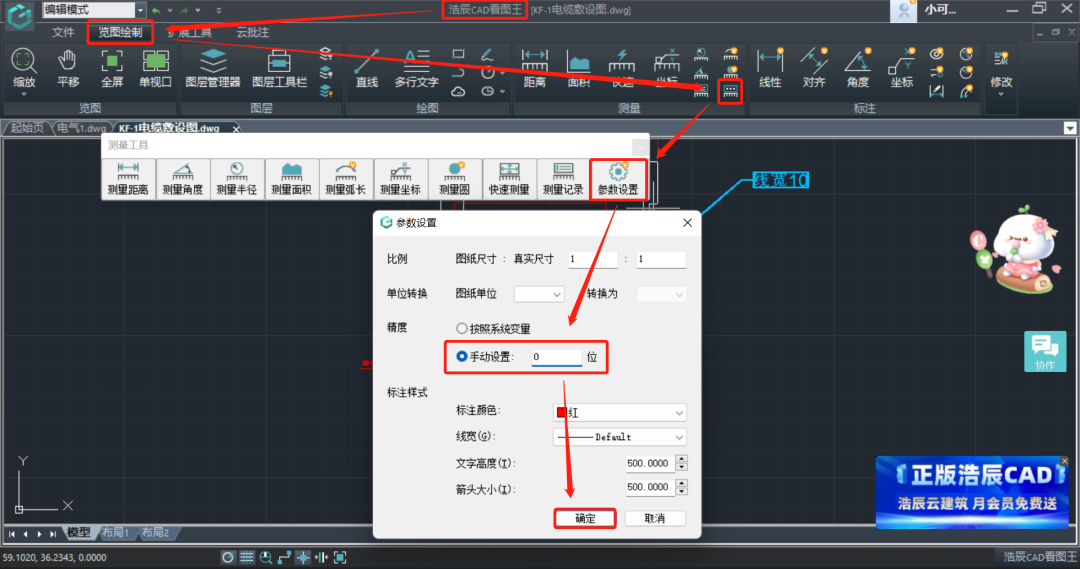
精度设置完成后重新进行角度测量,测量结果便显示为:76°。如下图所示:

今天的CAD角度测量教程,就给小伙伴们介绍到这里啦!是不是很简单呢?想了解更多CAD教程请持续关注浩辰CAD看图王官网。
浩辰CAD看图王下载与安装:
 苏公网安备 32059002004222号
苏公网安备 32059002004222号